如何设置路由器IP地址
看如何设置路由器的IP地址和网关

看如何设置路由器的IP地址和网关在设置路由器的IP地址和网关之前,我们首先需要明确一些基本概念。
路由器是连接不同网络的设备,它可以通过转发数据包将信息从一个网络发送到另一个网络。
IP地址是用于在网络中唯一标识设备的数字地址,而网关是作为连接本地网络和外部网络的中继设备。
接下来,我们将一步步介绍如何设置路由器的IP地址和网关。
第一步:连接路由器将局域网中的电脑通过网线连接到路由器的LAN(局域网)端口。
确保电脑和路由器之间的连接稳定。
第二步:访问路由器设置页面打开浏览器,并在地址栏中输入路由器的默认IP地址。
通常情况下,大多数路由器的默认IP地址为192.168.1.1或192.168.0.1。
如果您不确定路由器的默认IP地址,可以在路由器的用户手册中找到相关信息。
在输入完IP地址后,按下回车键。
第三步:输入登录信息在打开的路由器设置页面中,您需要输入登录信息才能访问路由器的后台管理界面。
通常情况下,路由器的默认用户名为admin,密码也为admin。
但是,如果您之前更改过登录信息,在此处输入更改后的用户名和密码。
第四步:寻找IP地址和网关设置选项在路由器的后台管理界面中,寻找与IP地址和网关相关的设置选项。
不同品牌和型号的路由器设置页面可能会有所不同,但通常会有一个“网络设置”、“基本设置”或类似的选项。
第五步:修改IP地址和网关在对应的设置选项中,您可以看到当前路由器的IP地址和网关。
一般来说,路由器的IP地址默认设置为192.168.1.1或192.168.0.1。
您可以根据需要将其修改为其他合适的地址,但要确保所选的IP地址与局域网中的其他设备不冲突。
同样,在设置网关时,您可以将其修改为另一个可用的网关地址。
一般情况下,网关地址与路由器的IP地址相同。
第六步:保存设置在修改完IP地址和网关后,记得点击“保存”或“应用”按钮,以便将新设置保存到路由器中。
此时,路由器可能会重新启动,请耐心等待。
路由器怎么设置ip地址段

路由器怎么设置ip地址段很多时候当我们的路由器需要限制连接人数时,可以在路由器里面设置ip地址段,限制ip数,下面是店铺整理的路由器设置ip地址段的方法,希望对您有所帮助!路由器设置ip地址段的方法安装路由器,插线如图。
WAN口接宽带线,其他口接其他设备,插好电源。
首先自然是登录路由器的管理界面,想要进入这里需要知道管理地址以及用户名和密码,一般情况下管理地址为192.168.1.1,用户名和密码均为admin,当然这些并非绝对,具体的管理地址和用户名密码可以在路由器的底部找到。
首次使用路由器需要对它进行设置,由于这不是本经验的重点,所以小编就不在这里做过多的讲解了,有兴趣的朋友可以参考下小编有关路由器设置的经验,那里面详细的讲述了如何快速的设置一个路由器。
接着我们来看今天的重点,就是路由器IP地址的设置,而我们进行操作的对象就是“DHCP服务器”选项(以下以路由器为例)。
我们点击“DHCP服务器”选项,可以看到此选项下面还有两个小的选项,我们一个一个来看,首先我们来看DHCP服务设置。
路由器DHCP服务设置相对来说较简单,只有三项,一个是IP池开始地址,一个是IP池结束地址,最后一项就是过期时间了。
路由器会将IP池中的IP地址分配给每一个使用路由器的电脑,使它们能够正常上网,当然所有的IP地址都在开始和结束范围之内。
只所以设置一个开始和结束值,是为了让我们可以轻松的调整IP 地址的范围,用来扩大或者是缩小提供上网服务的计算机台数。
DHCP服务设置中还有一个过期时间,如果连接时间超过了过期时间,那么将会重新为计算机分配IP地址,当然一般情况下重新分配的IP地址跟原来的一样。
接着我们来看“DHCP列表与绑定”选项,这里是用来绑定MAC地址和IP地址的,下面列表中有使用这个路由器的所有电脑的IP地址和MAC地址,我们可以对比着进行添加操作。
绑定IP和MAC主要是为了防止IP被盗,因为使用局域网经常会遭到ARP攻击,而绑定之后就不会出现这种情况了。
设置路由wan的ip地址
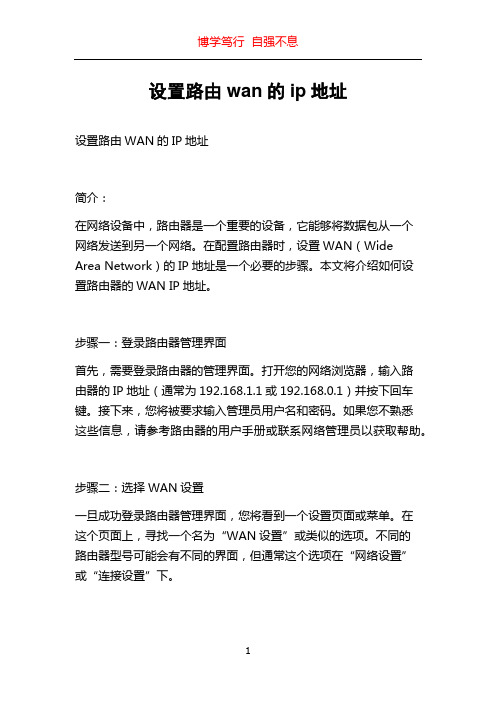
设置路由wan的ip地址设置路由WAN的IP地址简介:在网络设备中,路由器是一个重要的设备,它能够将数据包从一个网络发送到另一个网络。
在配置路由器时,设置WAN(Wide Area Network)的IP地址是一个必要的步骤。
本文将介绍如何设置路由器的WAN IP地址。
步骤一:登录路由器管理界面首先,需要登录路由器的管理界面。
打开您的网络浏览器,输入路由器的IP地址(通常为192.168.1.1或192.168.0.1)并按下回车键。
接下来,您将被要求输入管理员用户名和密码。
如果您不熟悉这些信息,请参考路由器的用户手册或联系网络管理员以获取帮助。
步骤二:选择WAN设置一旦成功登录路由器管理界面,您将看到一个设置页面或菜单。
在这个页面上,寻找一个名为“WAN设置”或类似的选项。
不同的路由器型号可能会有不同的界面,但通常这个选项在“网络设置”或“连接设置”下。
步骤三:配置WAN IP地址在WAN设置页面,您可以看到一些相关的参数,例如IP地址、子网掩码、默认网关等。
在本文中,我们主要关注配置WAN IP地址。
选择“手动配置IP地址”或“静态IP地址”选项。
此时,您将看到一个输入框,输入WAN IP地址。
请确保输入一个有效的IP地址。
通常,您将根据您的网络需求和网络环境来选择一个适当的IP地址。
咨询您的网络管理员可以帮助您确定正确的IP地址。
步骤四:配置子网掩码在WAN设置页面,您还需要配置子网掩码。
子网掩码用于标识IP 地址中的网络部分和主机部分。
通常,路由器会根据您输入的IP地址自动设置一个默认的子网掩码,但您也可以手动配置。
在子网掩码输入框中,输入所需的子网掩码。
常见的子网掩码是255.255.255.0,但具体取决于您的网络需求和网络环境。
如果您不确定,请咨询网络管理员或查看网络设备的用户手册。
步骤五:保存设置在完成WAN IP地址和子网掩码的配置后,请点击保存设置按钮或相关的确认按钮。
路由器可能会要求您重新启动以使配置生效。
说如何设置路由器的IP地址和网关

说如何设置路由器的IP地址和网关路由器是在计算机网络中用来连接不同网络的设备。
在设置路由器的IP地址和网关时,需要按照以下步骤进行操作:1. 首先,连接计算机和路由器。
使用网线将计算机的网络接口(通常是以太网接口)连接到路由器的一个可用端口上。
确保连接牢固可靠。
2. 打开计算机上的网络设置。
在Windows系统中,可以通过控制面板或者系统托盘中的网络图标访问网络设置。
在Mac系统中,可以在系统偏好设置的网络选项中找到网络设置。
3. 在网络设置中,找到本地连接或以太网连接,并点击进入其属性或高级设置。
4. 在属性或高级设置中,找到“Internet协议版本 4(TCP/IPv4)”或类似选项。
这是用来设置IP地址和网关的地方。
5. 点击“属性”或“高级”按钮,进入IP地址和网关设置页面。
6. 在IP地址设置中,选择手动设置IP地址,而不是自动获取。
这样可以确保我们能够自行设置IP地址和网关。
7. 输入合适的IP地址。
根据实际情况,选择一个处于同一子网的IP地址。
通常,路由器的默认IP地址为 192.168.1.1 或 192.168.0.1。
如果你不确定,请参考路由器的说明手册或在路由器上查找标签上的信息。
8. 输入子网掩码。
子网掩码用于区分网络地址和主机地址。
通常,子网掩码为 255.255.255.0。
9. 输入默认网关。
默认网关是连接到其他网络的路由器的IP地址。
通常,路由器的默认网关与其IP地址的前三个数字相同,只是最后一个数字为 1。
例如,如果你的IP地址为 192.168.1.1,则默认网关为192.168.1.1。
10. 确认设置并保存。
点击应用或确定按钮,保存设置并关闭网络设置窗口。
11. 重新启动路由器。
断开并重新连接电源,等待路由器重新启动。
这将使新的IP地址和网关生效。
12. 检查设置是否生效。
在计算机上打开命令提示符(Windows系统中可通过“开始”菜单搜索“命令提示符”,Mac系统中可通过“启动台”搜索“终端”),并输入“ipconfig”(Windows)或“ifconfig”(Mac)命令。
如何在路由器上设置静态IP地址的方法
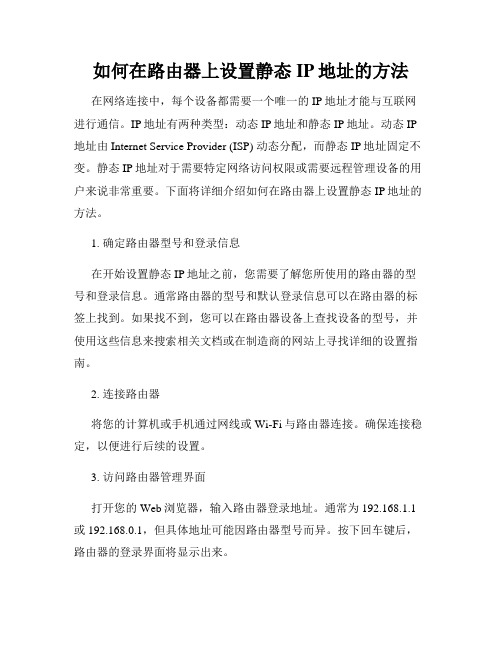
如何在路由器上设置静态IP地址的方法在网络连接中,每个设备都需要一个唯一的IP地址才能与互联网进行通信。
IP地址有两种类型:动态IP地址和静态IP地址。
动态IP 地址由Internet Service Provider (ISP) 动态分配,而静态IP地址固定不变。
静态IP地址对于需要特定网络访问权限或需要远程管理设备的用户来说非常重要。
下面将详细介绍如何在路由器上设置静态IP地址的方法。
1. 确定路由器型号和登录信息在开始设置静态IP地址之前,您需要了解您所使用的路由器的型号和登录信息。
通常路由器的型号和默认登录信息可以在路由器的标签上找到。
如果找不到,您可以在路由器设备上查找设备的型号,并使用这些信息来搜索相关文档或在制造商的网站上寻找详细的设置指南。
2. 连接路由器将您的计算机或手机通过网线或Wi-Fi与路由器连接。
确保连接稳定,以便进行后续的设置。
3. 访问路由器管理界面打开您的Web浏览器,输入路由器登录地址。
通常为192.168.1.1或192.168.0.1,但具体地址可能因路由器型号而异。
按下回车键后,路由器的登录界面将显示出来。
4. 输入登录凭据输入路由器登录界面的用户名和密码。
默认情况下,用户名和密码可能是“admin”,但如果您曾经更改过这些信息,需要输入更新后的凭据。
5. 导航到网络设置页面一旦成功登录路由器管理界面,找到并点击"设置"或"网络设置"选项。
然后,找到"IP地址设置"或"LAN设置"。
6. 选择静态IP地址在IP地址设置页面中,通常会显示一个选项来选择IP地址分配类型。
选择"静态IP地址"选项,然后继续进行下一步。
7. 输入静态IP地址信息在静态IP地址设置页面,您需要输入以下信息:- IP地址: 输入您要为路由器设置的IP地址。
确保它与您局域网中的其他设备的IP地址不冲突。
如何设置路由器静态IP地址
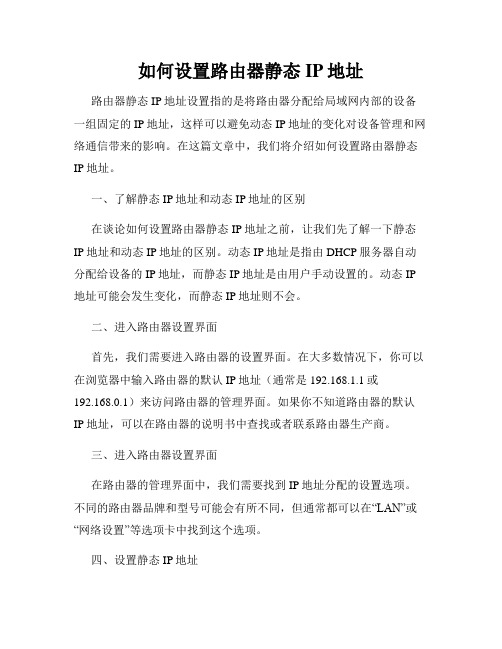
如何设置路由器静态IP地址路由器静态IP地址设置指的是将路由器分配给局域网内部的设备一组固定的IP地址,这样可以避免动态IP地址的变化对设备管理和网络通信带来的影响。
在这篇文章中,我们将介绍如何设置路由器静态IP地址。
一、了解静态IP地址和动态IP地址的区别在谈论如何设置路由器静态IP地址之前,让我们先了解一下静态IP地址和动态IP地址的区别。
动态IP地址是指由DHCP服务器自动分配给设备的IP地址,而静态IP地址是由用户手动设置的。
动态IP 地址可能会发生变化,而静态IP地址则不会。
二、进入路由器设置界面首先,我们需要进入路由器的设置界面。
在大多数情况下,你可以在浏览器中输入路由器的默认IP地址(通常是192.168.1.1或192.168.0.1)来访问路由器的管理界面。
如果你不知道路由器的默认IP地址,可以在路由器的说明书中查找或者联系路由器生产商。
三、进入路由器设置界面在路由器的管理界面中,我们需要找到IP地址分配的设置选项。
不同的路由器品牌和型号可能会有所不同,但通常都可以在“LAN”或“网络设置”等选项卡中找到这个选项。
四、设置静态IP地址在IP地址分配设置选项卡中,我们需要找到静态IP地址分配的选项。
这通常是“静态IP地址”、“IP地址分配方式”或“静态DHCP”等。
在设置静态IP地址时,我们需要输入设备的MAC地址和IP地址。
MAC地址是设备的物理地址,通常可以在设备的说明书中找到,或者在设备管理面板中查看。
IP地址是我们为设备分配的静态IP地址。
五、保存设置完成以上设置后,点击“保存”按钮或类似的按钮,保存我们的设置。
六、测试连接设置完静态IP地址后,我们需要测试设备是否成功连接到路由器。
我们可以通过ping命令测试设备的连通性。
在Windows操作系统下,我们可以打开命令提示符,输入ping加上设备的IP地址,例如:ping 192.168.1.100。
如果设备连接成功,我们就能收到回复。
如何设置路由器的IP地址和网关的影响
如何设置路由器的IP地址和网关的影响在网络设置中,路由器(Router)是起着枢纽作用的设备,它不仅可以连接多台设备,还能将多个网络进行连接。
要正确设置路由器的IP地址和网关,以确保网络的正常运行。
本文将介绍如何设置路由器的IP地址和网关,并探讨设置不当可能带来的影响。
一、设置路由器的IP地址在设置路由器的IP地址之前,我们首先需要了解IP地址的概念。
IP地址是指互联网协议地址,是用于区分网络上的不同设备的一串数字。
它由4个8位的数字组成,范围从0到255,每个数字之间用“.”分隔。
例如,192.168.0.1就是一个常见的IP地址。
要设置路由器的IP地址,可以按照以下步骤进行操作:1. 首先,连接你的电脑和路由器。
可以通过网线连接或者无线连接。
2. 其次,打开你的浏览器,并在地址栏中输入路由器的默认IP地址。
常见的默认IP地址有192.168.0.1、192.168.1.1等。
你可以在路由器的说明书或者官方网站上找到默认IP地址。
3. 在输入默认IP地址后,按下回车键,你将被引导至路由器的管理界面。
4. 在管理界面中,寻找一个名为“LAN”或者“网络设置”的选项。
不同路由器的界面可能会有所不同,但是你可以根据界面的提示进行操作。
5. 在“LAN”或者“网络设置”的选项中,你将看到一个名为“IP地址”的输入框。
在这个输入框中,你可以输入你想要设置的IP地址。
注意,这个IP地址必须在同一个子网内,通常以“192.168.x.x”的形式出现。
6. 在输入完IP地址后,保存设置并重新启动路由器。
此时,路由器的IP地址将会被更改为你刚刚设置的值。
通过以上步骤,你就成功地设置了路由器的IP地址。
接下来,我们将讨论设置网关的影响。
二、网关的影响网关是指路由器所连接网络的出口,也是其他设备与外部网络交换数据的通道。
正确设置网关对于网络连接和数据传输至关重要。
1. 网络连接:通过设置正确的网关,可以使所有设备在同一个网络中进行通信。
路由器静态IP地址设置
路由器静态IP地址设置对于很多人来说,设置路由器的静态IP地址可能是一项艰巨的任务。
但是,实际上只要您知道如何正确地进行一些简单的步骤,这项任务就不会那么困难。
本文将讲述如何设置路由器的静态IP地址。
第一步:了解IP地址IP地址是一组数字,用于标识您的设备。
动态IP地址是一种由互联网服务提供商(ISP)动态分配的IP地址,这意味着每次您连接到互联网时,您的设备都会被分配一个新的IP地址。
另一方面,静态IP地址始终是固定的,这意味着每次您连接到互联网时,您的设备将始终具有相同的IP地址。
第二步:找到路由器的IP地址为了设置路由器的静态IP地址,您需要首先找到路由器的IP地址。
这可以通过在浏览器中输入“ipconfig”或“ifconfig”命令来找到。
您也可以在路由器的文档中找到这些信息。
第三步:登录路由器在找到路由器的IP地址之后,您需要在浏览器中输入该IP地址,并使用路由器的管理员用户名和密码登录。
路由器的管理员用户名和密码通常可以在路由器的文档中找到。
第四步:配置路由器的静态IP地址在登录路由器后,您需要寻找一个名为“LAN设置”或“网络设置”的菜单。
在这个菜单中,您应该能够找到“静态IP地址”的选项。
在这一部分,您需要输入新的静态IP地址、子网掩码和默认网关等信息。
确保您输入了正确的信息,并单击“应用更改”按钮。
然后,您的路由器将会重启并应用您的新设置。
结论设置路由器的静态IP地址虽然需要一些技术知识,但是只要您遵循正确的步骤,就不应该有太大的问题。
当您正确地设置了您的路由器的静态IP地址后,您将获得更加可靠和稳定的连接。
路由器lan口ip地址怎么设置
路由器lan口ip地址怎么设置现今网络飞速发展的时代中,路由器有着举足轻重的作用,我们需要掌握的相关知识也越来越多,那么你知道路由器lan口ip地址怎么设置吗?下面是店铺整理的一些关于路由器lan口ip地址设置的相关资料,供你参考。
路由器lan口ip地址设置的方法一、路由器LAN口IP与光猫冲突如果路由器连接电信光猫上网,由于电信光猫的IP地址是:192.168.1.1;这时候如果用户路由器的IP地址也是:192.168.1.1。
则在浏览器中输入:192.168.1.1后,会打开电信光猫的设置界面,而不是路由器的设置界面。
路由器与光猫IP地址冲突这时候就需要修改下路由器LAN口IP地址,可以把路由器LAN 口IP地址修改为:192.168.2.1,这样就可以正常进入路由器的设置界面,设置路由器上网了。
路由器LAN口IP地址修改温馨提示:使用电信光猫时,并不一定会造成IP冲突,和光猫的型号、路由器牌子都有关系;有时候会出现冲突的问题,造成在浏览器中输入192.168.1.1打开的不是路由器设置界面,而是光猫的设置界面。
路由器lan口ip地址设置的方法二、路由器与路由器IP冲突在某些特定的情况下,需要把2个或者多个路由器连接起来上网,例如从房东、邻居家拉网线上网,在公司有线网络中增加无线路由器等等。
但是这个时候按照正常的方式设置路由器,是不能够上网的,因为网络中存在多个路由器,造成了IP地址冲突,所以需要对路由器LAN口IP地址进行修改。
两个路由器连接上网可以把第二个路由器LAN口IP地址修改为:192.168.2.1;第三个路由器LAN口IP地址修改为:192.168.3.1,以此类推进行修改即可。
修改路由器LAN口IP地址注意问题(1)、如果网络中原来路由器的IP地址是192.168.0.1,增加的路由器IP地址是:192.168.1.1,这种情况下就不会冲突,不需要修改路由器LAN口IP地址。
如何设置路由器IP地址
如何设置路由器IP地址如何设置路由器IP地址1. 准备工作在开始设置路由器IP地址之前,您需要做一些准备工作:a. 确保您已经连接上路由器,并且拥有管理员权限。
b. 找到您的电脑或移动设备上的网络设置,以便于后续配置。
c. 确定您的路由器型号和版本,以便于找到正确的设置界面和选项。
2. 登录路由器管理界面要设置路由器IP地址,首先需要登录到路由器的管理界面。
一般情况下,您可以通过以下步骤登录到路由器管理界面:a. 打开任意网页浏览器,并输入路由器的默认IP地址。
一般而言,常见的默认IP地址为 192.168.1.1 或 192.168.0.1,具体可以参考您的路由器型号和版本的用户手册。
b. 输入默认的用户名和密码进行登录。
如果您没有修改过,默认的用户名一般为 admin,密码可能为空或者为 admin。
如果您曾经修改过用户名和密码,请输入您设置的信息进行登录。
3. 定位路由器IP地址设置选项登录完成后,您需要找到路由器管理界面中的 IP 地址设置选项。
具体位置可能因不同的路由器而异。
以下是一般情况下的常见位置:a. 在“网络设置”或“基本设置”或“网络”标签下寻找 IP 地址设置选项。
b. 在 IP 地址设置选项中,您可能会看到两个选项: WAN 和 LAN。
我们需要找到 LAN 选项,因为我们要设置的是路由器的局域网 IP 地址。
c. 有些路由器允许设置静态 IP 地址,有些则只允许选择DHCP。
如果您希望手动设置路由器 IP 地址,选择手动配置或静态IP 地址。
如果您想使用动态 IP 地址分配,请选择 DHCP。
4. 设置路由器IP地址一旦您找到了路由器的 LAN IP 地址设置选项,您可以按照以下步骤进行设置:a. 确定您要设置的新 IP 地址。
请确保新 IP 地址与现有网络中的其他设备的 IP 地址不冲突,否则会导致网络中断。
b. 在 IP 地址栏中输入您希望设置的新 IP 地址。
通常格式为 192.168.X.X(X 为 0-255 的数字)。
- 1、下载文档前请自行甄别文档内容的完整性,平台不提供额外的编辑、内容补充、找答案等附加服务。
- 2、"仅部分预览"的文档,不可在线预览部分如存在完整性等问题,可反馈申请退款(可完整预览的文档不适用该条件!)。
- 3、如文档侵犯您的权益,请联系客服反馈,我们会尽快为您处理(人工客服工作时间:9:00-18:30)。
由于本周网通公司再一次更改学校网通专线的IP 地址,所以学校专线的路由器又一次调整IP ,现将设置路由IP 的方法记录下来,和大家一同讨论学习。
修改路由器IP 地址的方法
按以下步骤操作:(以八中路由器为例) 1、远程进入路由器
从“程序”——“附件”中进入“命令提示符”状态,键入“telnet
或在“开始”——“运行”中键入“telnet
10.51.40.1
”回车。
2、提示输入密码:
此时输入虚拟线路密码(此密码路由公司设置,如想知道请联系我)。
3、输入密码后出现下图显示状态。
(xuexiao 是我为本路由定义的名称,默认应为Router ,请大家不要被混淆)
此时进入的是用户模式,在此模式中只能查看路由的运行和配置情况,不能对路由器进行配置。
如果想查看这时有哪些命令可以使用可以键入“?”回车后会出现在这种模式下所有能运行的命令。
此时是英文状态。
博达路由器可以显示中文,只需要键入命令“chin ”回车后,就会出现中文信息。
4、进入特权模式,在上面提示符后键入“enable ”回车,又出现输入密码。
此时的密码是特权密码,也是由路由公司提供。
输入密码后提示符变为以下显示状态:
5、进入全局配置模式(以下红色字体是需要我们键入的字符)
xuexiao#config 回车
xuexiao-config#
6、进入接口模式,修改外网IP
xuexiao-config#interface f0/1 回车
xuexiao-config-f0/1# ip address 10.7.2.34 255.255.252.0
7、设置外网的网关
xuexiao-config-f0/1#ip route default 10.7.2.1
xuexiao-config-f0/1#exit (退出)
(注:这是博达2611设置外网IP 的命令,如果是1710命令有所不同,应该将interface f0/1改为interface E0/1.)
8、进入另一种接口模式,修改内网IP
xuexiao-config#interface f0/0 回车
xuexiao-config-f0/0#ip address 10.7.180.1 255.255.252.0
xuexiao-config-f0/0#exit
(注:设置好内网IP 后,会提示与路由器断开,这时必须修改主机的IP,然后再重新进入路由器)
9、保存修改
xuexiao-config#wr
超级终端进入路由的方法:
以上方法如果不能进入路由器的话,就需要尝试用超级终端来连接路由器了。
方法:
1、用路由器自带的一条一端是串口,另一端是网线口的线,串口连到主机的COM1或COM2口上,网线口连到路由的CON口上。
插上电源线,打开路由器。
2、从主机的“开始——程序——附件——通讯——超级终端”打开超级终端会出现下图:
此时随意输入一个名称,点“确定”会出现下图所示:
此时需要选择连接时使用的是哪一个COM口,注意如果是2000、XP、2003系统选择
COM1或COM2口,其他选项不变。
如果是98系统的话需要选择TCP/IP(Winsock)选项,这时会出现下图所示:
此时会出现输入主机地址,正确输入路由器的原地址即或,点“确定”后会出现如下图所示:
选择“还原为默认值”即可。
点“确定”。
出现下图
此时超级终端的路由就已经打开了,此时只需要输入“回车”就是出现路由器的提示符。
以下设置IP的方法同上(2——9),不再重复。
路由器维护的常用命令的使用:
1、设置特权密码:(红色字体是需要输入的命令)
在全局配置模式下:Router-config#enable password 123456回车
(注123456是你设置的特权密码)但此时密码并不生效,必须进行3A认证。
输入以下命令:Router-config#aaa authentication enable default enable 回车
此时设置的特权密码成功。
2、设置虚拟线路模式,配置远程登陆命令。
(如果路由器不进行此项设置,将不能远程登陆)
(1)在全局配置模式下:Router-config#Line vty 0 2
Router-config-Line#
(2) 对这条线路加密码:Router-config-Line#password 123456
(123456 是你设置的虚拟线路密码),同样,设置完虚拟线路的密码后要进行3a认证,否则密码不生效。
输入以下命令:
Router-config#aaa authentication login xuexiao line
还要将它应用到虚拟线路中,输入以下命令:
Router-config#Line vty 0 2
Router-config-Line#login authentication xuexiao
退出到全局配置模式进行保存。
Router-config-Line#exit
Router-config#wr
3、删除配置文件命令
Router-config#del
(此命令是将路由器配置的所以文件全部删除,慎用!!)
4、重启路由器命令
reboot
5、删除某一条命令文件,只需要在配置命令前加no即可,比如删除IP命令如下:xuexiao-config-f0/0#no ip address 10.7.180.1 255.255.252.0
6、将路由器中已有的配置文件传送出来,保存成TXT文件。
打开超级终端,进行全局配置模式。
找到“传送”菜单,选择“捕获文字”命令,会出现选择路径和给文件命名的提示。
按提示将文件命好名,保存在相应的目录下。
然后输入命令show run,按空格键将所有配置文件显示完毕,再选择“传送”菜单下的“捕获文字”后的“停止”。
然后对生成的TXT文件进行修改,将文件内的show run 命令,和多余的More后面的文字删除掉即可。
7、将已有的配置文件传送到路由器中。
在传送前需要将已有的配置文件中的IP地址修改成你的IP,然后打开超级终端,进行全局配置模式,选择“传送”菜单下的“接收”命令。
